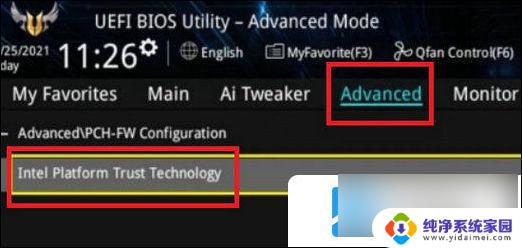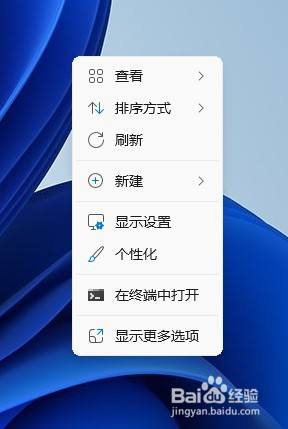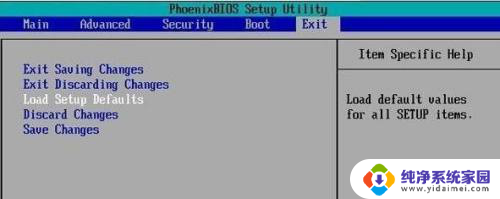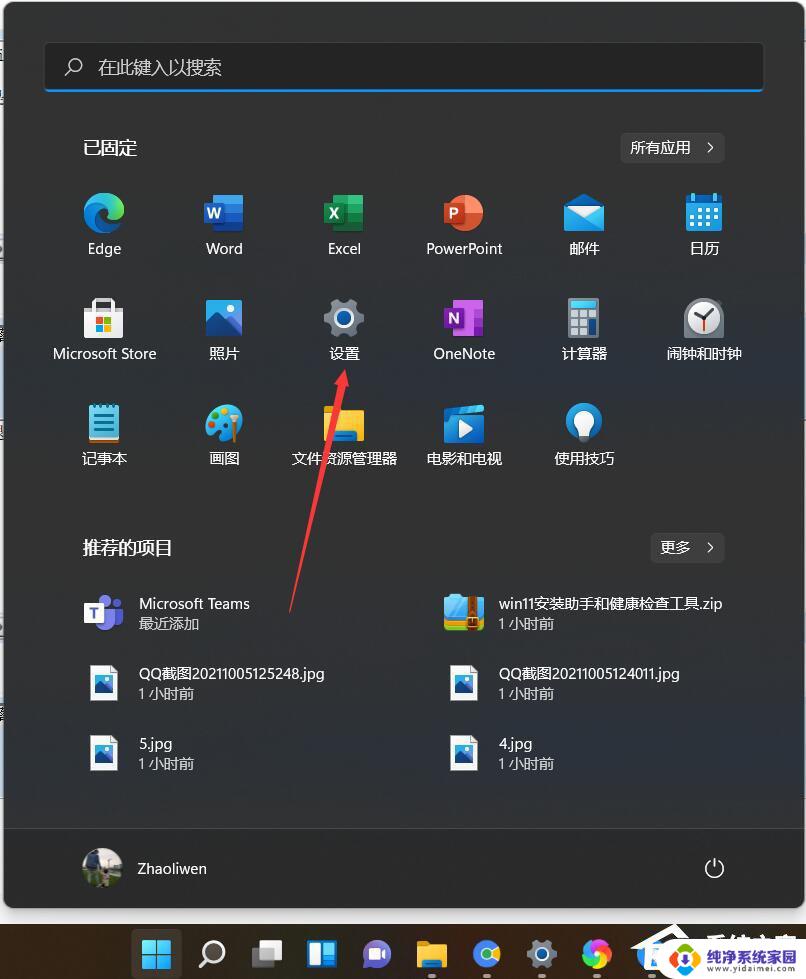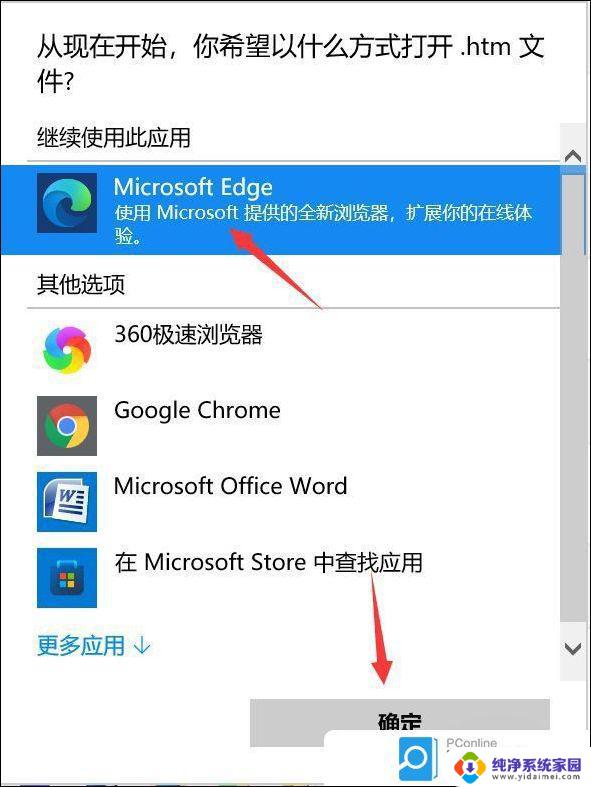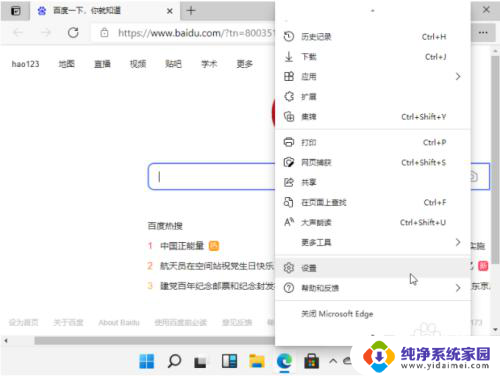华硕主板win11 bios设置 华硕主板win11设置bios步骤
自从微软宣布Windows 11操作系统的发布,许多华硕主板的用户都迫不及待地想要升级到这个全新的版本,在安装Windows 11之前,我们需要确保我们的华硕主板的BIOS设置是兼容的。华硕主板的BIOS设置是一个关键的步骤,它可以确保我们的系统能够正确运行Windows 11,并获得最佳的性能和稳定性。在这篇文章中我们将介绍华硕主板在设置Windows 11的BIOS时的步骤和注意事项。无论您是一个新手还是一个有经验的用户,通过正确设置BIOS,您将能够顺利升级到Windows 11,并享受新操作系统带来的一系列新功能和改进。
华硕主板装win11设置bios教程:
1、首先我们重启电脑,在开机时按下“del”进入bios设置。
2、接着进入“advanced”找到“platform trust technology”
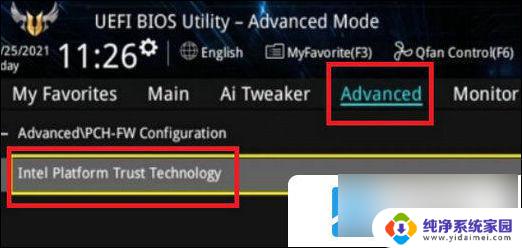
3、选中后回车将它改为“enabled”,期间可能会弹出下图提示。选择“ok”即可。
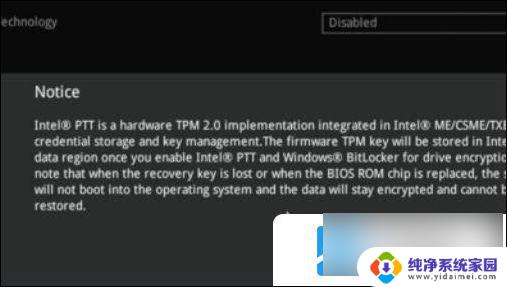
4、如果下面有“tpm device”的话,将它也改成“enabled”
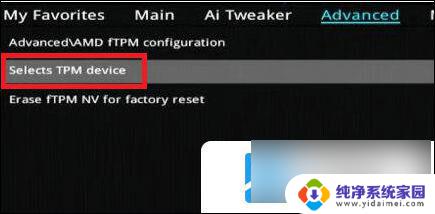
5、随后进入“boot”选项,打开下面的“secure boot”即可安装win11。
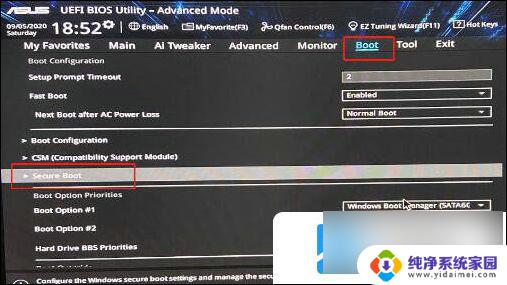
以上就是华硕主板win11 bios设置的全部内容,碰到同样情况的朋友们请参考小编的方法来处理,希望能对大家有所帮助。